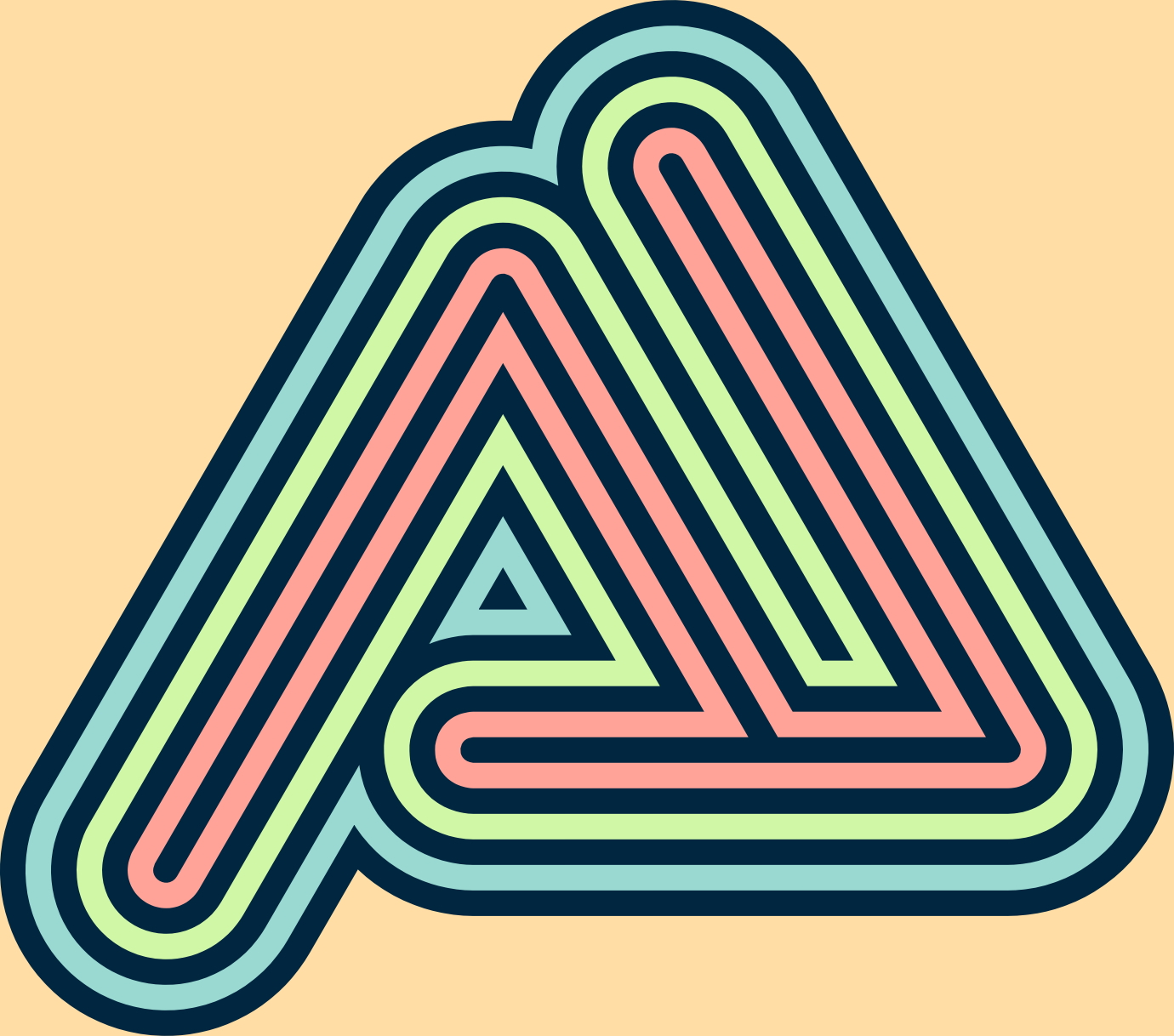Arbeiten mit mehreren Konturen und Füllungen
Über das Panel Darstellung können Sie mehrere separate Konturen und Füllungen für ein ausgewähltes Objekt festlegen. Hierbei lassen sich sowohl einfarbige Varianten als auch Verläufe verwenden. Da sich für jede angewendete Kontur und Füllung auch die Transparenz und der Mischmodus variieren lassen, können Sie viele verschiedene Farbkombinationen aus den übereinander geschichteten Konturen und Füllungen erzeugen.
Die in dem Panel Darstellung aufgelisteten Konturen und Füllungen sind nach der Z-Reihenfolge sortiert (wie die Ebenen im Ebenenstapel) und lassen sich innerhalb des Panels durch Ziehen und Ablegen bequem neu anordnen.